文章来源:BIM国际庭院
1、创建两面倾斜墙体。
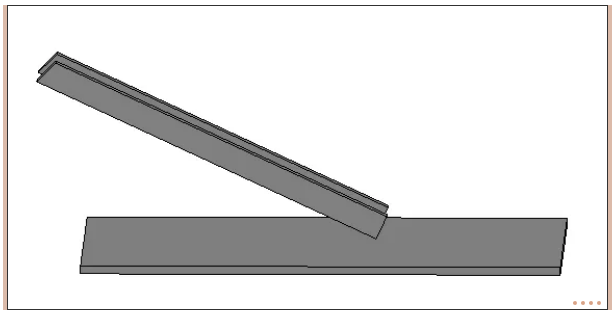
2、点击建筑面板下的构件——内置模型。

3、进入内建模型,选择地形族。
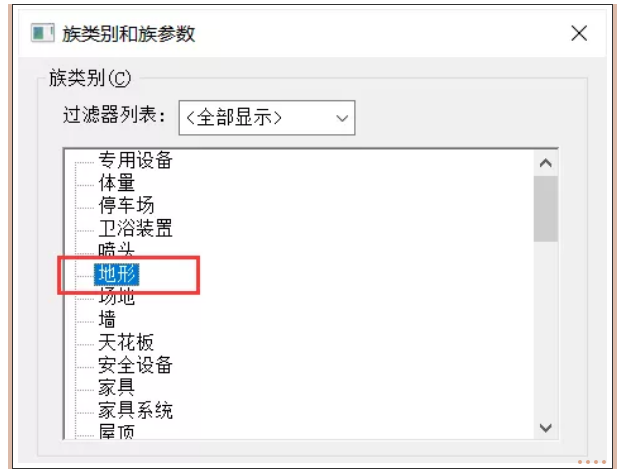
4、选择创建面板下的放样选项。
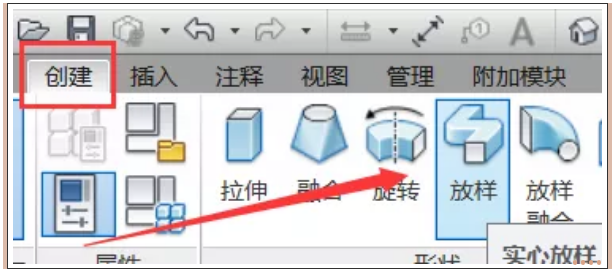
5、选择拾取路径,拾取墙面,点击确定。

6、选择编辑轮廓,切换至立面视图,选择合适的立面绘制截面,绘制图形需为封闭图形。
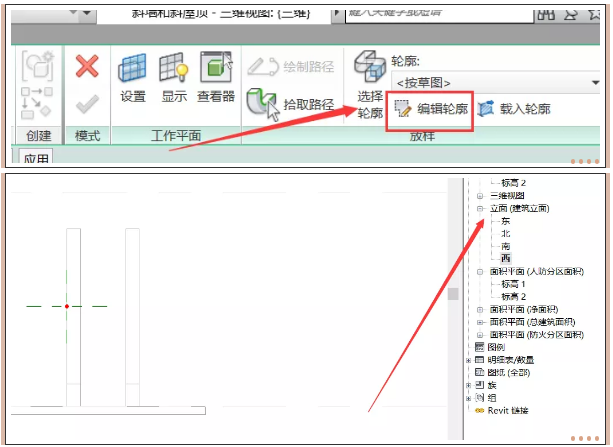

7、点击完成模型。
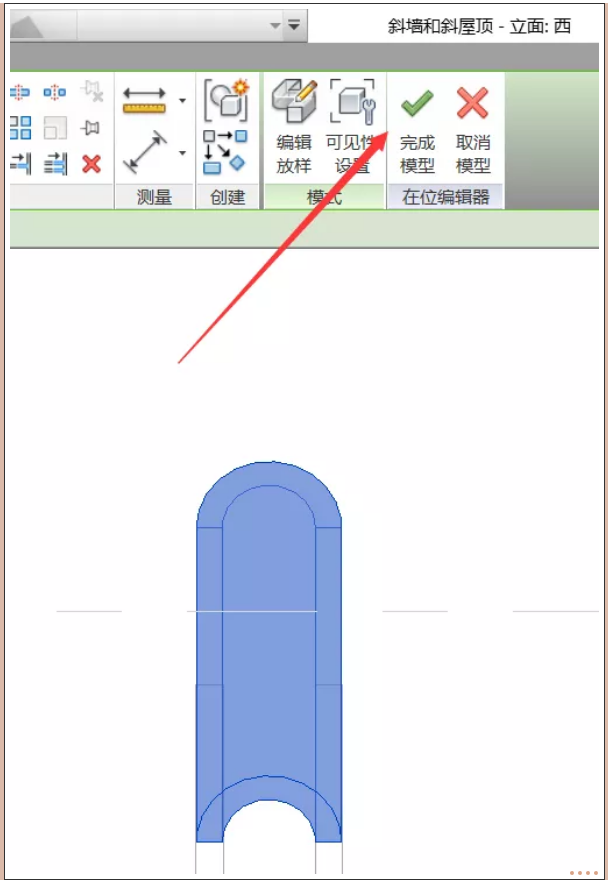
8、切换至三维,此时屋顶是悬空状态,选中屋顶,切换至正后面,再次点击完成模型。
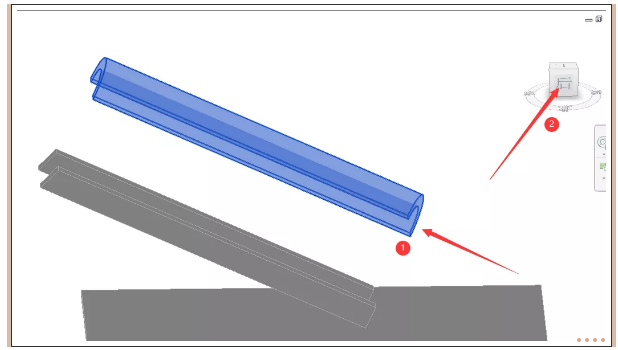
9、选中屋顶,点击在位编辑。
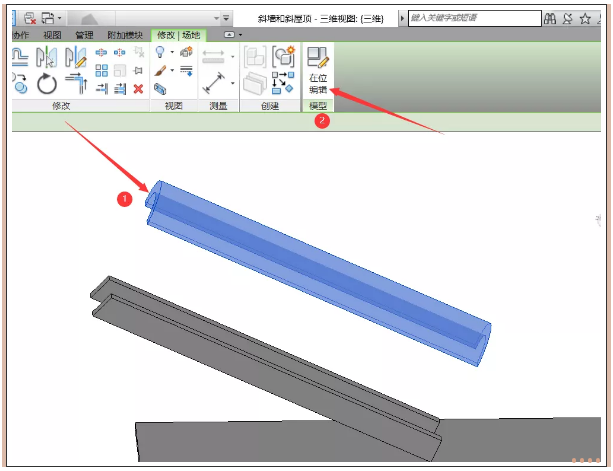
10、选中屋顶,选择编辑放样。
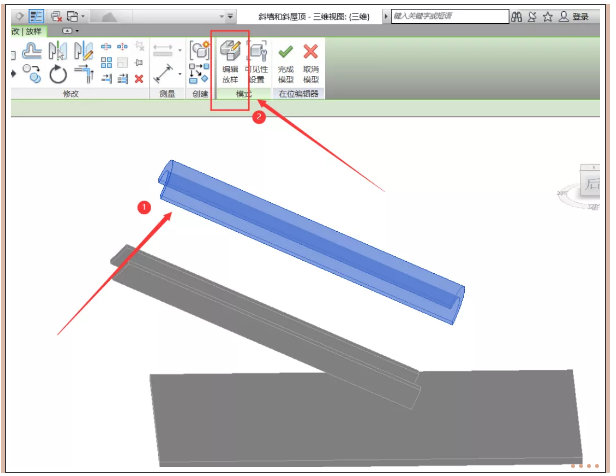
11、选择绘制的线,点击编辑轮廓。
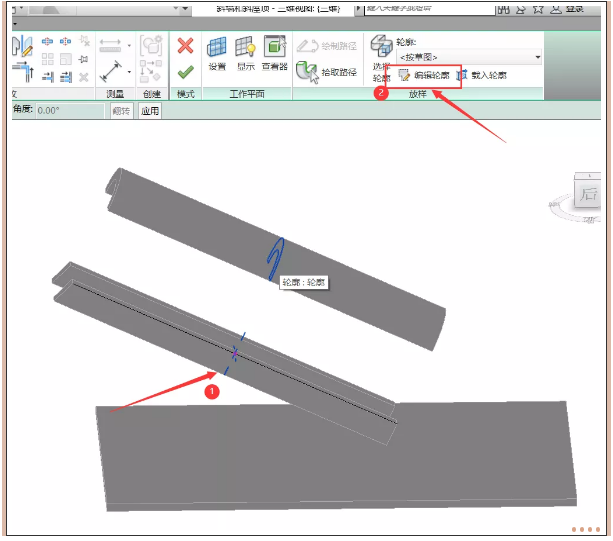
12、框选新绘制的线,使用移动命令,整体移动至墙体。
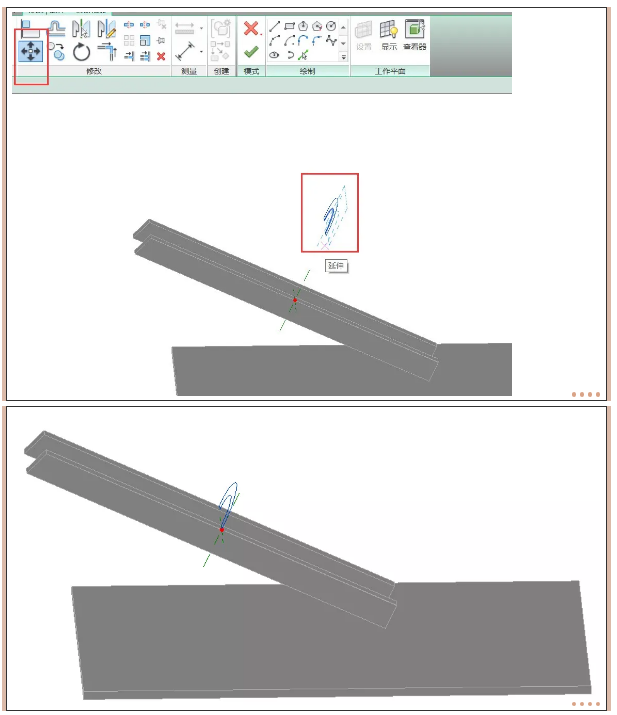
13、点击完成。

转载请注明来源本文地址:https://www.tuituisoft/blog/14997.html